2.1.1. Pokladna
Pokladna (F11) nebo pokladna v okně (F10)
Prodejní modul registrační pokladny umožňuje vytvořit pokladní doklad a vystavit jej na platbu, také umožňuje odložit rozpracovaný doklad, upravovat, přidávat a mazat jednotlivé položky tak celý doklad, přiřadit odběratele či přiřadit slevu na doklad nebo na konkrétní prodejní položky zboží nebo služby.
2.1.1.1. Tvorba pokladního dokladu
Pro tvorbu pokladního dokladu a předložení k úhradě je třeba provést následující kroky:
- V seznamu v pravém okně postupně zvolte zboží nebo poskytovanou službu. Pokud by se vám v pravé straně nezobrazovaly žádné položky z ceníku, i přesto, že v ceníku je máte, zkontrolujte v nastaveních pokladny, zda je tento ceník přiřazen této konkrétní pokladně.
- Stiskněte tlačítko Enter, kterým se přidají položky do pokladního dokladu pro zákazníka (položky se přidávají po jedné položce).
- Stiskněte tlačítko Platba, kdy se v levém okně nacházejí všechny položky, které se účtují zákazníkovi.
- V okně zadejte formu úhrady zvolte formu úhrady. Úhrada je možná v hotovosti, platební kartou, stravenkami, šekem nebo kombinovanou platbou.
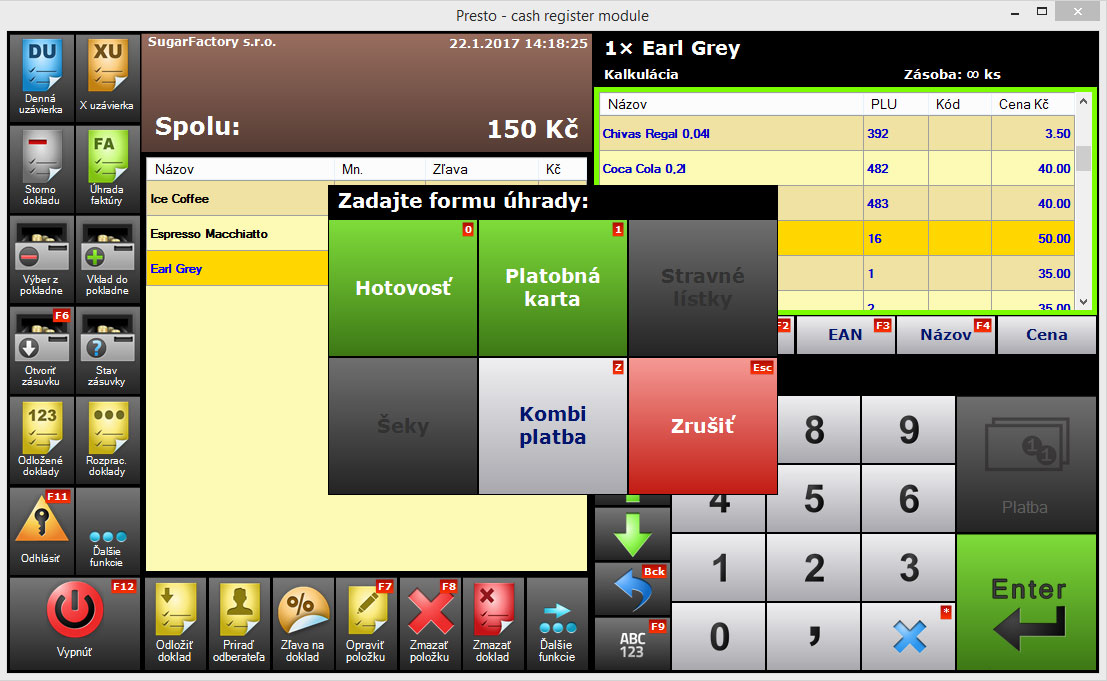
Obrázek 2.1. Vytváření dokladu
Změna množství zboží nebo služby
V případě, že je třeba naúčtovat zákazníkovi zboží nebo službu v jiném množství než 1, je možné postupovat dvěma způsoby: Změnit množství zboží nebo služby při vkládání do pokladního dokladu pomocí speciálního tlačítka X (krát). Postup je následující:
- Zadejte počet kusů (případně litrů, kilogramů atd ...) zboží nebo služby
- následně stiskněte tlačítko X (krát)
- zadejte položku (vybírejte na základě zvoleného kritéria - Kód, PLU, EAN, Název, Cena)
- stiskněte ENTER
- do levého pole, kde se Vám tvoří doklad se přesune požadované množství Vašeho zadaného zboží
Forma úhrady pokladního dokladu
V nastaveních (Systém / Nastavení / Měna a výpočty) je možné nastavit, jaké formy úhrady pokladního dokladu bude pokladna nabízet. Možná je kombinace těchto forem úhrady:
- hotovost,
- platební karta,
- stravenky,
- šeky.
2.1.1.2. Odložení rozpracovaného dokladu
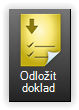
Obrázek 2.2. Odložit doklad
Při prodeji přes registrační pokladnu může nastat situace, kdy je třeba odložit rozpracovaný doklad, který bude vystaven později (např. Stůl v restauraci apod.) Postup jak odložit rozpracovaný pokladní doklad:
- Klikněte na tlačítko Odložit doklad.
- Následně se v pravé části objeví okno Odložení dokladu, kde se zapíše Popis dokladu (identifikace dokladu např. Na základě čísla stolu v restauraci nebo čísla pokoje v hotelu apod.).
- Tlačítko Enter uloží doklad. Pokud doklad nechcete uložit stisknete tlačítko Zpět. Pro další práci s odloženým pokladním dokladem viz bod Odložené doklady.
2.1.1.3. Úhrada faktury v hotovosti
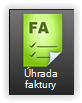
Prodejní modul softwaru Presto umožňuje potvrzujícími hotovostních úhradách faktur vystavených vaší společností.
Jak uhradit fakturu:
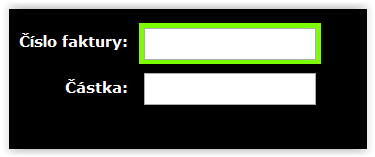
- Stiskněte tlačítko Úhrada faktury.
- V pravém okně se objeví pole, do kterých je třeba zadat identifikátor (číslo) faktury a částku, kterou zákazník hradí v hotovosti. Fakturu je možné hradit i částečně, přičemž při úhradě každé částky je možné vytisknout nové potvrzení o úhradě.
- Stiskněte Enter a zvolte formu úhrady.
- Presto vytiskne fiskální doklad o úhradě faktur



